Как восстановить сообщения Kik с iPhone

Поднимите руку, если вы когда-либо удаляли, теряли или не могли получить доступ к сообщениям Kik со своего iPhone. Разговоры Kik важны, и в случае, если что-то случится с вашими данными, вы захотите убедиться, что сможете восстановить их.
Есть хорошие новости: если у вас есть резервная копия iPhone или iCloud, вы сможете вернуть свои сообщения. Даже если эта резервная копия была создана после того момента, как вы удалили или потеряли информацию о Kik.
Ниже вы найдете несколько простых шагов по восстановлению данных Kik с iPhone, независимо от того, есть ли у вас резервная копия iTunes или iCloud.
Получите ваши разговоры о Кике
Kik не хранит разговоры на своих серверах, поэтому восстановить сообщения напрямую из приложения невозможно. Однако, используя ваши резервные копии, вы можете получить информацию обратно.
Если вы хотите получить только ваши данные Kik, вы можете не захотеть восстанавливать полную резервную копию на вашем iPhone, так как это приведет к потере любых данных, созданных вами после создания этой резервной копии.
В зависимости от вашей резервной копии, есть два варианта получения сообщений Kik: iCloud и iTunes.
Выполните следующие действия, чтобы вернуть ваши сообщения Kik:
Шаг 1. Загрузите и установите iPhone Backup Extractor. Он работает на ПК с Windows и Mac и всегда поддерживает последнюю версию iOS.
Шаг 2. Если резервная копия iTunes находится в папке по умолчанию , iPhone Backup Extractor автоматически прочитает ее. Если нет, вам нужно добавить папку, нажав кнопку + или «Нажмите здесь, чтобы добавить резервную копию iTunes».
Если у вас есть более одной резервной копии в этой папке, выберите ту, из которой вы хотите восстановить сообщения Kik, используя выпадающее меню слева. Для зашифрованных резервных копий iTunes вам нужно будет указать свой резервный пароль.
Если вы восстанавливаете данные из резервной копии iCloud, вам нужно нажать кнопку + или «Нажмите здесь, чтобы добавить резервную копию iCloud», а затем введите свои учетные данные iCloud. Ваши резервные копии будут показаны в левой части приложения.
Шаг 3. Нажмите на вкладку «Предварительный просмотр» и прокрутите вниз, чтобы выбрать «Kik». Если вы хотите восстановить только несколько сообщений, выберите их и нажмите «Извлечь».
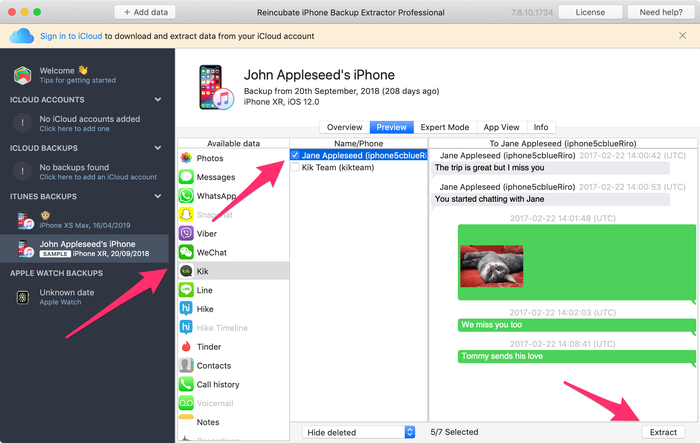
Вам нужно будет выбрать между CSV (текст) и HTML (который включает в себя изображения и вложения). Мы рекомендуем вам извлечь ваши данные в формате HTML, так как их легче всего читать. Выберите место, где вы хотите сохранить их, и все!
Если вы хотите получить более нескольких сообщений, перейдите на вкладку «Просмотр приложений», выберите Kik, и вы увидите общее количество сообщений, найденных в резервной копии. Выберите место для их экспорта, а затем наслаждайтесь просмотром ваших сообщений Kik!
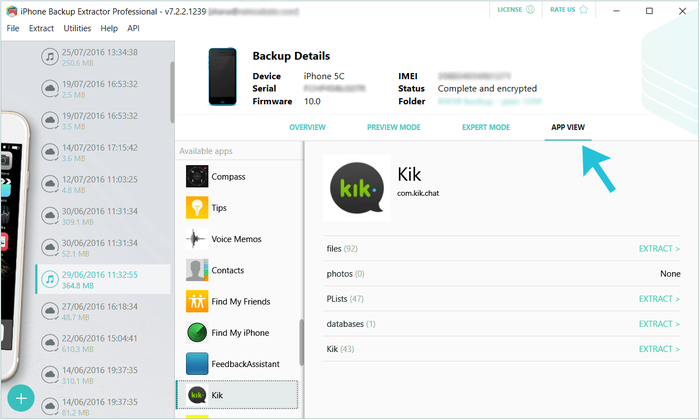
Помимо сообщений Kik, мы поддерживаем восстановление данных из WhatsApp , Snapchat, Viber , Line и WeChat. В Reincubate, мы привержены , чтобы помочь вам восстановить данные приложения, где бы оно ни было.
Бонус: как извлечь базу данных Kik вручную
Для пользователей, которые хотят извлечь внутреннюю базу данных SQLite Kik, перейдите в «Режим эксперта», чтобы восстановить файл резервной копии напрямую. В зависимости от вашей версии Kik их можно найти по одному из двух путей:
-
Application Domains→com.kik.chat→Documents→kik.sqlite. Хеш для базы данных8e281be6657d4523710d96341b6f86ba89b56df -
Application Domains→group.com.kik.chat→cores→private→[hash]→kik.sqlite(где[hash]будет отличаться для разных устройств)
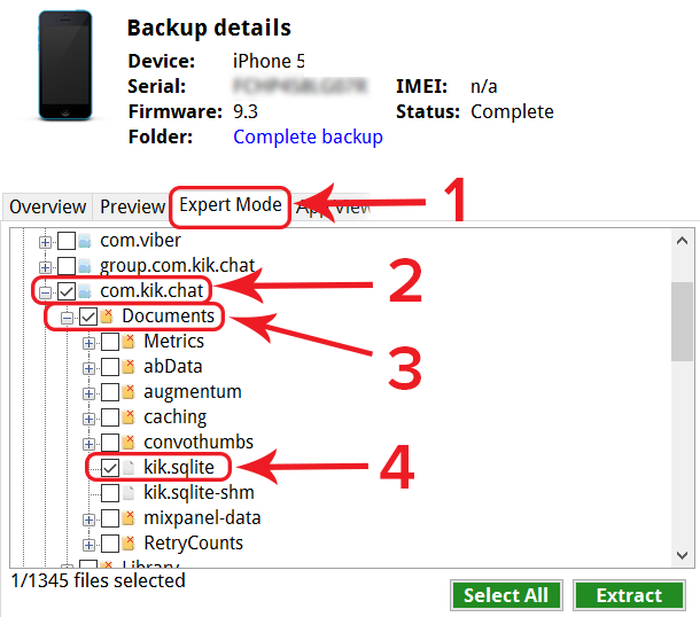
Как это руководство работает для вас? Есть ли у вас опыт, которым стоит поделиться? Мы будем рады услышать от вас !


